1、打开PS进入后,通过Ctrl+O选定需要编辑的图片。
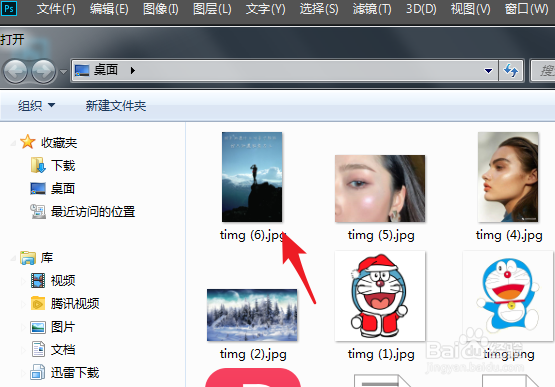
2、打开图片后,选择左侧的矩形选择工具。
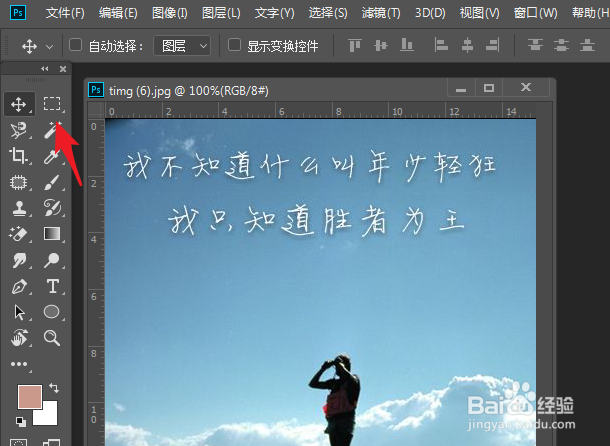
3、通过该工具,我们将图片上的文字进行框选。

4、选择后,按下shift+F5在填充界面,设置为内容识别,点击确定。
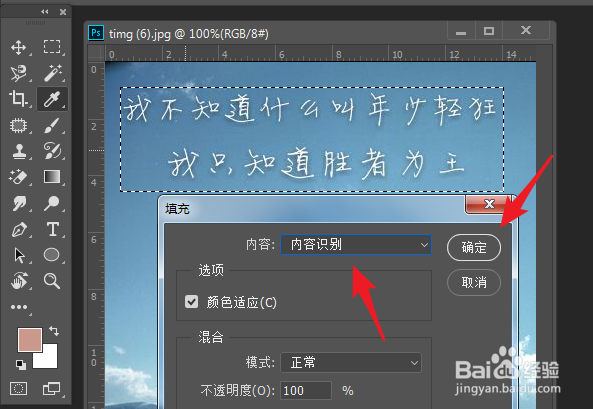
5、确定后,原有文字就会被去除,点击左侧的文本输入工具。

6、点击后,点击图片,输入文字信息,设置字体颜色及大小即可更换文字。

时间:2024-10-15 03:19:34
1、打开PS进入后,通过Ctrl+O选定需要编辑的图片。
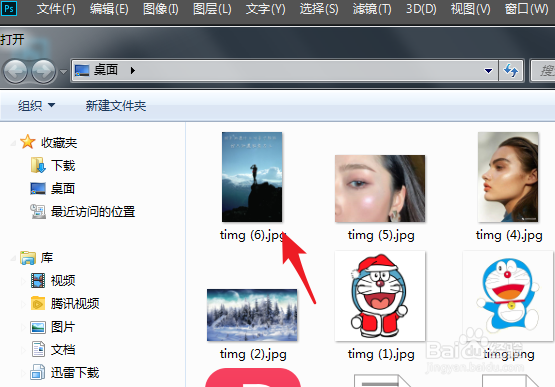
2、打开图片后,选择左侧的矩形选择工具。
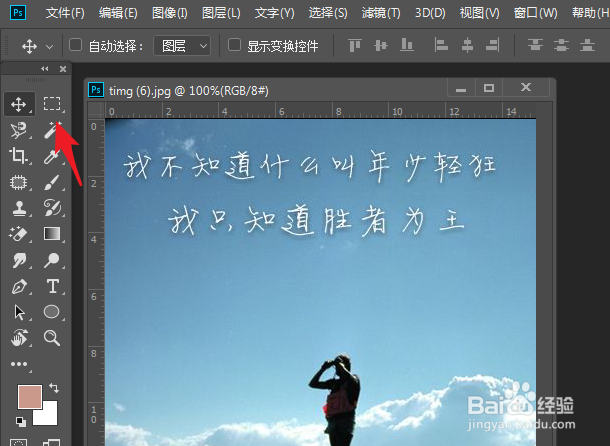
3、通过该工具,我们将图片上的文字进行框选。

4、选择后,按下shift+F5在填充界面,设置为内容识别,点击确定。
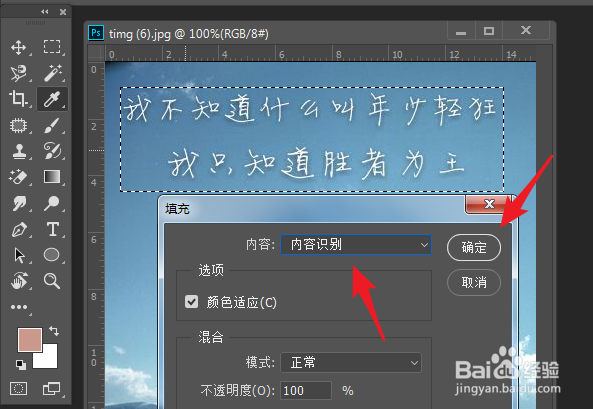
5、确定后,原有文字就会被去除,点击左侧的文本输入工具。

6、点击后,点击图片,输入文字信息,设置字体颜色及大小即可更换文字。

